Einfach finden statt lange suchen
.png?width=300&name=BOM_Self_Service_Header%20(1).png)
Produkt-Update: Effiziente Suche mit Insights-Filtern
💭 Ich möchte nur Einblicke sehen, die für mein Werk, einen bestimmten Hersteller oder eine von mir betreute Maschine relevant sind.
💭 Ich möchte schnell Duplikate in meiner Abteilung sehen.
💭 Ich muss jede Auslistung anklicken, um ihren Status, Nachfolgeinformationen, Daten usw. zu sehen. Das ist mühsam und zeitaufwendig.
Kennen Sie einige dieser Gedanken? Dann haben wir gute Nachrichten für Sie! Die neue Filterfunktion ist jetzt in Insights verfügbar!
Diese Funktion bietet Ihnen die Filterfunktionen der Materialstammsuche plus Insights-spezifische Filteroptionen, damit Sie jederzeit schnell und effizient die wichtigsten Insights finden.
🆕 Was ist neu?
- Filtern von Insights nach beliebigen Materialstammspalten (Werk, Hersteller, Lagerort, etc.)
- Filtern von Erkenntnissen nach erkenntnisspezifischen Informationen
- Schnelles Auffinden der Spalte, nach der Sie filtern möchten
- Filtern Sie Einblicke nach "leeren" oder "nicht leeren" Zellen
- Speichern Sie gefilterte Ansichten und arbeiten Sie daran mit
"Unsere stark nachgefragte Funktion, Insight-Filter, ist jetzt live! Mit dieser Funktion können Sie, unter anderem, eine große Liste von Insights in überschaubare Segmente unterteilen. So können Sie schnell und effizient die für Sie wichtigsten Informationen finden, ohne durch irrelevante Ergebnisse zu scrollen.”
Thomas Karbe
Product Management | SPARETECH
Filtern nach beliebigen Materialstammspalten (Werk, Hersteller, Lagerort, etc.)
- Standortbezogene Einblicke: Grenzen Sie Ihre Ergebnisse ein, indem Sie nach einem bestimmten Werk, Lagerort, einer Abteilung oder Equipmentnummer filtern
- Relevante Ersatzteile: Konzentrieren Sie sich auf Teile, die für Sie wichtig sind, indem Sie nach "Erstellt von", "Einkäufergruppe" und anderen relevanten Feldern filtern
- Materialspezifische Einblicke: Identifizieren Sie bestimmte Materialien, indem Sie nach einem bestimmten Hersteller, einer bestimmten Materialgruppe usw. filtern.
- Kritische Materialien: Heben Sie wichtige Materialien hervor, indem Sie nach Wichtigkeit (ABC), Status usw. filtern.
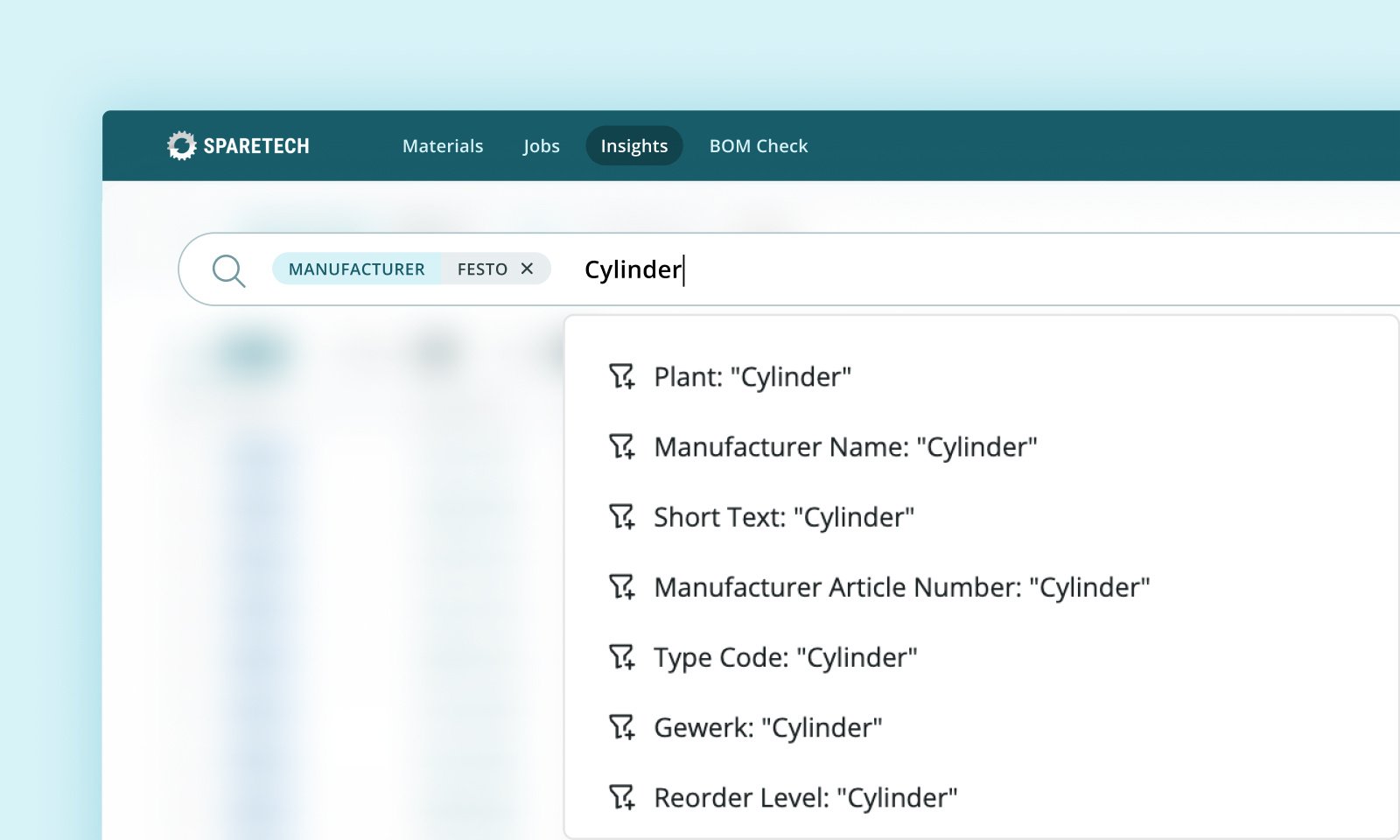
Insights nach spezifischen Informationen filtern
Sie können nun Insights, die Sie interessieren, weiter eingrenzen und so die wertvollsten und wichtigsten Insights in der App schnell identifizieren und priorisieren.
Anwendungsfall 1: Obsolete Teile
Sie können nun den Status “Auslaufend” und “Abgekündigt” von älteren Teilen überwachen, indem Sie eine Ansicht erstellen, die zeigt, welche Materialien in Ihrem Werk abgekündigt sind und mit einem Nachfolger verbunden sind.
Filter: Produktstatus
- Auslaufend: Materialien, wo das zugehörige Produkt ausgelaufen ist
- Abgekündigt: Materialien, bei denen die Abkündigung des zugehörigen Produkts angekündigt wurde
Filter: Hat Nachfolger
- Ja: Insights, bei denen das verknüpfte Produkt einen Nachfolger hat
- Nein: Insights, bei denen das zugehörige Produkt keinen Nachfolger hat
Anwendungsfall 2: Anreicherungen
Sie können nach Materialien mit einer Anreicherungsmöglichkeit filtern, die nicht in Ihren Duplikaten erscheinen oder einen Abkündigungshinweis haben.
Verwandte Insights
- Datenanreicherung: Materialien, die eine Anreicherung haben
- Duplikat: Materialien, die sich in einer Duplikatengruppe befinden
- Abkündigung: Materialien, für die eine Auslaufmeldung vorliegt
Wenn Sie konfigurierbare Teile herausfiltern, können Sie sicherstellen, dass Sie den größten Nutzen aus Ihren möglichen Anreicherungen ziehen.
Konfigurierbare Teile
- Ja: Teile, die konfiguriert werden können
- Nein: Teile, die nicht konfiguriert werden können
Das Filtern nach Materialien mit einer Datenanreicherung, die auch das führende Material in einer Dublettengruppe sind, stellt sicher, dass Sie das Material anreichern, das übrig bleibt.
Ist führendes Material
- Ja: Dieses Material wurde als führendes Material in einer Dublettengruppe gekennzeichnet
- Nein: Dieses Material wurde nicht als führendes Material in einer Dublettengruppe gekennzeichnet
Anwendungsfall 3: Führendes Material
Nachdem eine Dublette identifiziert wurde, besteht der erste Schritt oft darin, sich für die führende Materialnummer zu entscheiden, wobei andere Materialnummern in der Gruppe konsolidiert werden. Die Möglichkeit, Materialien als führendes Material in einer Dublettengruppe zu kennzeichnen, ist bei vielen unserer Kunden sehr beliebt, und Sie können nun nach dieser Funktion filtern, um sich beispielsweise auf Dublettengruppen zu konzentrieren, die noch Ihre Aufmerksamkeit erfordern.
Ist führendes Material
- Ja: Duplettengruppen, bei denen das führende Material markiert wurde
- Nein: Duplettengruppen, bei denen kein führendes Material ausgewählt wurde
Anwendungsfall 4: Kommentare
Sie können nach Insights mit Kommentaren filtern, was Ihnen eine schnelle Möglichkeit bietet, Duplikatgruppen, Abkündigungen oder Anreicherungsvorschläge zu finden, die zu Diskussionen geführt haben.
Hat Kommentar(e)
- Ja: Insights, die mindestens einen Kommentar enthalten
- Nein: Insights, die keine Kommentare haben
Schnelles Auffinden der Spalte, nach der Sie filtern möchten
Wir haben eine Schnellsuche hinzugefügt, die es Ihnen erleichtert, die richtige Spalte in Ihrem Materialstamm zu finden. Geben Sie einfach die ersten Buchstaben der Spalte ein, nach der Sie filtern möchten, und Sie gelangen viel schneller zu Ihrer gefilterten Ansicht.
Insights nach "leeren" oder "nicht leeren" Zellen filtern
Sie können nach leeren Zellen filtern, um leicht Lücken in Ihren Daten zu finden und sicherzustellen, dass Felder, die ausgefüllt sein sollten, auch wirklich leer sind.
Leere oder nicht leere Zellen
- Leer: gibt Zellen zurück, die leer sind
- Nicht leer: gibt Zellen zurück, die nicht leer sind
Gefilterte Ansichten speichern und gemeinsam bearbeiten
Jede Filter- und Suchkombination erzeugt eine eindeutige URL, die es Ihnen erleichtert, Ihre gefilterten Insights zu speichern und weiterzugeben. So können Sie größere Insights-Gruppen für andere Nutzer speichern, die Listen mit ihnen teilen und den Fortschritt überwachen.
- Speichern: Setzen Sie ein Lesezeichen für die gefilterte Ansicht in Ihrem Browser, damit Sie später schnell darauf zugreifen können.
- Freigeben: Kopieren Sie die URL und teilen Sie sie mit Kollegen, die ebenfalls Zugriff auf Insights haben, per E-Mail oder Teams, um Aufgaben zu delegieren oder effektiv zusammenzuarbeiten.
.jpeg?width=1636&height=1080&name=image%20(1).jpeg)
Um die neuen Filter zu verwenden, gehen Sie zu Insights und geben Sie etwas in die Suchleiste ein oder klicken Sie auf das Filtersymbol. Sie werden das vertraute Muster aus unseren Hauptsuch- und Filterfunktionen erkennen.
Häufig gestellte Fragen
- Funktionieren die Filter für alle drei Kategorien und Zustände? Ja. Alle von Ihnen gesetzten Filter funktionieren in allen drei Insight-Kategorien (Duplikate, Abbrüche und Datenanreicherungen) und Ihren einzelnen Status (Neu, In Prüfung und Erledigt).
- Werden Filter auf den Insight-Export angewendet? Nein. Der Insight-Export ruft die vollständige Insights-Liste und -Informationen ab, unabhängig von den Filtern.
- Kann ich eine gefilterte Ansicht speichern? Sie können eine gefilterte Ansicht in Ihrem Browser als Lesezeichen speichern.
- Kann ich eine gefilterte Ansicht mit einem Kollegen teilen? Sie können die URL kopieren und sie an einen anderen Nutzer mit Insights-Zugang senden. Dies ist eine gute Möglichkeit, die Arbeit innerhalb des Teams effizient zu verteilen.
📧 Wir freuen uns auf Ihre Fragen und Ihr Feedback, während Sie diese neue Funktion erkunden. Sie können uns unter product@sparetech.io erreichen.


-min.jpg?width=300&name=Resources_Menu%20(3)-min.jpg)
